Cómo deshabilitar el tiempo de pantalla sin contraseña
La función Screen Time de Apple tiene como objetivo mejorar nuestro bienestar digital. Screen Time es compatible con iPadOS, iOS 15 y versiones posteriores, así como con macOS Catalina y versiones posteriores. Esta función le permite realizar un seguimiento de su uso de la aplicación (y, si está habilitado el uso compartido familiar, de su familia). Es una excelente manera de realizar un seguimiento de cualquier hábito digital poco saludable, como el uso excesivo de juegos o redes sociales.
- Parte 1: ¿Por qué es necesario usar un código de acceso de tiempo de pantalla?
- Parte 2: ¿Qué sucede cuando olvidas el código de acceso?
- Parte 3: Cómo eliminar o deshabilitar el código de acceso de tiempo de pantalla olvidado del iPhone o iPad
- Parte 4: Cómo eliminar o deshabilitar el código de acceso de tiempo de pantalla olvidado de la Mac
- Parte 5: [¡No se lo pierda!]Elimine el código de acceso de tiempo de pantalla usando Wondershare DrFoneTool
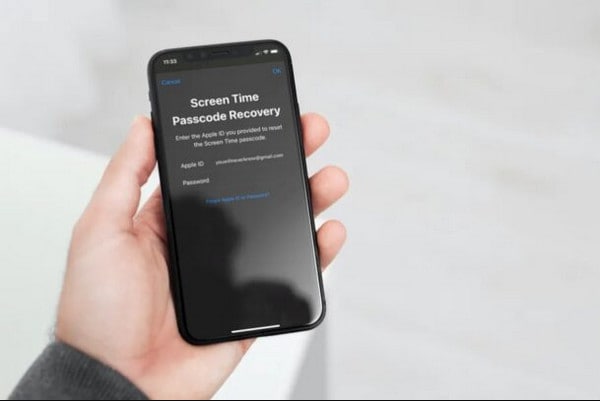
Parte 1: ¿Dónde se utiliza principalmente la duplicación de pantalla?
¿Y por qué es necesario usar un código de acceso de tiempo de pantalla…
El código de acceso de Screen Time se usa para proteger las restricciones de contenido y privacidad, así como para extender el límite de tiempo de los límites de la aplicación. Cuando habilita Screen Time en el dispositivo de un niño o accede a Restricciones de contenido y privacidad en cualquier dispositivo, Apple le solicita que cree un código de acceso de Screen Time.
Si desea poder Preguntar o Más tiempo en aplicaciones prohibidas, puede crear un código de acceso de Screen Time.
Parte 2: ¿Qué sucede cuando olvidas el código de acceso?
Ciertamente, el tiempo de pantalla de Apple es una gran característica. Sin embargo, si desea realizar cambios en Screen Time, deberá generar un código de acceso de Screen Time. Al entregar su teléfono inteligente a los demás, es muy importante hacerlo.
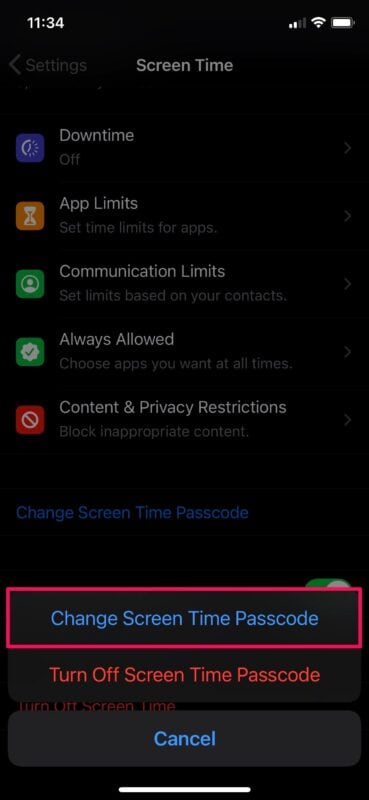
En iOS, Screen Time le brinda el poder de aumentar la productividad mientras reduce los malos comportamientos digitales. Sin embargo, su uso requiere el desarrollo de un nuevo código de acceso. Y, si no usa su contraseña de Screen Time casi tanto como la contraseña de su dispositivo, lo que significa que es más probable que la olvide. Cuando Screen Time se introdujo originalmente en iOS 15, cambiar o eliminar un código de acceso de Screen Time era casi imposible si no podía recordarlo de manera normal.
Solo restablecer su iPhone o iPad usando una copia de seguridad de iTunes sin contraseña o configurarlo como un nuevo dispositivo fueron las únicas opciones ‘oficiales’ para eliminar una contraseña olvidada de Screen Time. Lo sé, es absurdo. En iOS 15, hubo una solución alternativa que consiste en recuperar su código de acceso de Screen Time usando copias de seguridad cifradas de iTunes. Sin embargo, ya no funciona con iOS 15 y iPadOS 15.
Apple, afortunadamente, se dio cuenta de su error. Ahora puede simplemente actualizar o eliminar su contraseña olvidada de Screen Time. La Mac está en el mismo barco. Echemos un vistazo a cómo podemos hacerlo.
Entonces, aquí explicaremos tres métodos diferentes para eliminar o deshabilitar el código de acceso de tiempo de pantalla.
Parte 3: Cómo eliminar o deshabilitar el código de acceso de tiempo de pantalla olvidado del iPhone o iPad
Debe tener iOS 15 o iPadOS 15 instalado en su iPhone o iPad para restablecer o eliminar un código de acceso de Screen Time olvidado. Vaya a Configuración > General > Acerca de > Versión de software para ver su versión actual de iOS/iPadOS. Si su dispositivo requiere una actualización, vaya a Configuración > General > Actualización de software e instale las actualizaciones disponibles.
El procedimiento para restablecer o eliminar su contraseña de Screen Time se vuelve relativamente simple después de eso. En lugar de su contraseña actual de Screen Time, puede actualizarla o eliminarla usando su ID y contraseña de Apple.
Paso 1: Vaya a la aplicación de configuración de su iPhone o iPad y toque Tiempo de pantalla. Desplácese hacia abajo en la lista de opciones de tiempo de pantalla que aparece y seleccione el elemento etiquetado Cambiar código de acceso de tiempo de pantalla.
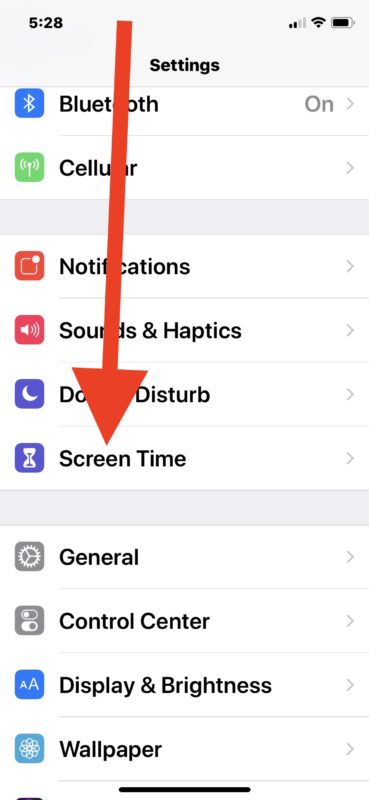
Paso 2: Elija Cambiar código de acceso de tiempo de pantalla o Desactivar código de acceso de tiempo de pantalla, según sus necesidades. En lugar de ingresar su código de acceso de tiempo de pantalla actual cuando el dispositivo se lo solicite, toque ‘¿Olvidó el código de acceso?’ opción justo encima del teclado numérico en pantalla (no visible en la captura de pantalla a continuación).
También un consejo rápido para recordar que si su iPhone o iPad no ejecuta iOS 13.4/iPadOS 13.4 o superior, no verá el mensaje ‘¿Olvidó el código de acceso?’ opción.
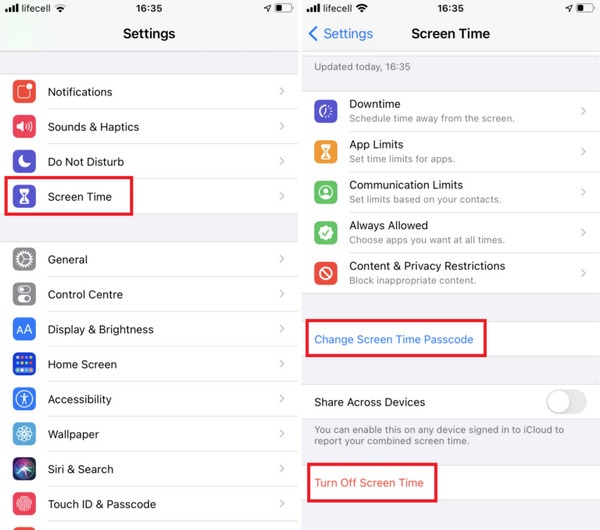
Paso 3: Ponga su ID de Apple y contraseña en su lugar. Seleccione Aceptar.
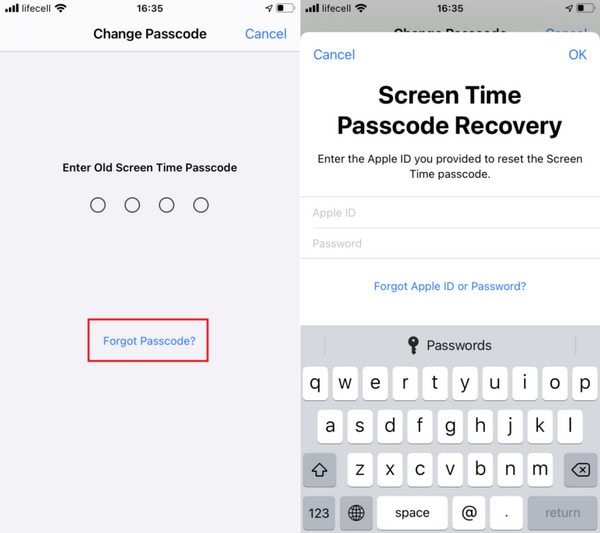
¡Y ahí lo tienes! Luego puede restablecer o eliminar su contraseña de Screen Time.
Active el interruptor junto a Compartir entre dispositivos (si aún no está habilitado) si cambió o eliminó su código de acceso de Screen Time y desea que se aplique al resto de sus dispositivos. Está inmediatamente debajo de la opción para cambiar el código de acceso de tiempo de pantalla que usó en el paso 1.
Parte 4: Cómo eliminar o deshabilitar el código de acceso de tiempo de pantalla olvidado de la Mac
También puede usar Screen Time en la Mac a partir de macOS Catalina para monitorear el uso de la aplicación, deshabilitar funciones de la aplicación, prohibir sitios web y más. Pero, al igual que con el iPhone y el iPad, olvidar su contraseña de Screen Time hace que cambiar la configuración de Screen Time sea casi imposible.
Simplemente puede actualizar o eliminar un código de acceso de Screen Time olvidado usando sus credenciales de ID de Apple si su Mac ejecuta macOS Catalina o superior.
La versión actual de macOS se puede encontrar yendo al menú Apple y seleccionando Acerca de esta Mac. Si necesita actualizar su Mac, abra Spotlight y escriba actualización de software, luego haga clic en Actualización de software e instale las actualizaciones pendientes.
Paso 1: Seleccione Preferencias del sistema en el menú de Apple.
Paso 2: Seleccione el tiempo de pantalla en el menú desplegable.
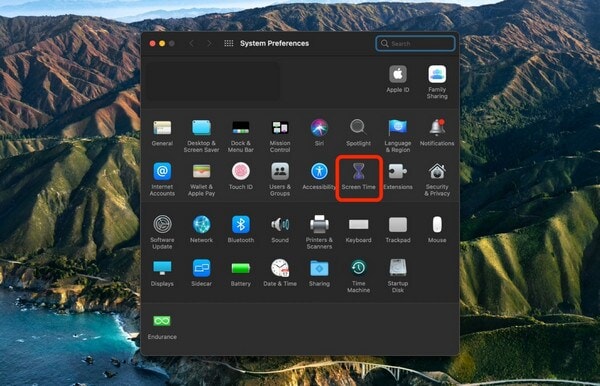
Paso 3: Vaya a la pestaña Opciones en el lado izquierdo de la pantalla.
Paso 4: Desmarque la casilla junto a Usar código de acceso de tiempo de pantalla (para deshabilitar el código de acceso) o haga clic en el botón Cambiar código de acceso, según lo que desee hacer.
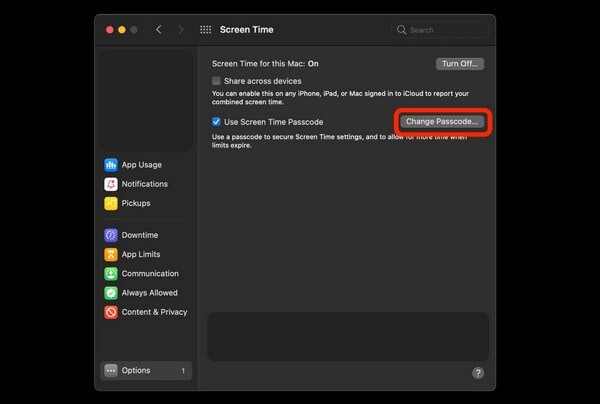
Paso 5: Cuando se le solicite el código de acceso de Screen Time actual, seleccione ‘¿Olvidó el código de acceso?’
Un consejo rápido para recordar es que si no tiene macOS 10.15.4 Catalina o superior instalado en su Mac, no verá esta opción.
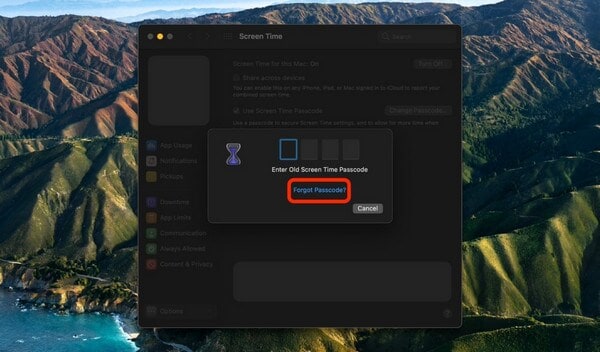
Paso 6: Haga clic en Siguiente después de ingresar su ID y contraseña de Apple.
Su contraseña de Screen Time se puede cambiar o eliminar. Si la opción junto a Compartir entre dispositivos (en Opciones) está marcada, su contraseña de Screen Time se sincronizará en todos sus dispositivos habilitados para ID de Apple.

Parte 5. [¡No se lo pierda!] Elimine el código de tiempo de pantalla usando el software Wondershare DrFoneTool
Wondershare es sin duda el software más conocido en el mundo de la tecnología y DrFoneTool ha jugado un papel importante en su éxito. DrFoneTool es el software de recuperación de datos de primera línea de Wondershare. En cualquier caso, ha demostrado a través de su excelente rendimiento que es capaz de mucho más que la mera recuperación de datos. DrFoneTool puede hacerlo todo: recuperar, transferir, desbloquear, reparar, respaldar y borrar.
DrFoneTool es una ventanilla única para todos sus problemas relacionados con el software. Es esencialmente una solución móvil completa. DrFoneTool – Desbloqueo de pantalla (iOS) es una de las herramientas que ha eliminado con éxito los códigos de acceso de más de 100,000 personas. Sin embargo, resolver un problema relacionado con el código de acceso no es simple, pero este software le permite omitir cualquier forma de código de acceso, incluso si su teléfono está deshabilitado o roto.

DrFoneTool – Desbloqueo de pantalla (iOS)
Eliminar el código de acceso de tiempo de pantalla.
- Instrucciones intuitivas para desbloquear iPhone sin el código de acceso.
- Elimina la pantalla de bloqueo del iPhone cuando está deshabilitada.
- Funciona para todos los modelos de iPhone, iPad y iPod touch.
- Totalmente compatible con el último sistema iOS.

Hemos desglosado cómo usar DrFoneTool para eliminar el código de acceso de tiempo de pantalla paso a paso.
Paso 1: Obtén DrFoneTool e instálalo en tu computadora o Mac.
En su PC, descargue y ejecute Wondershare DrFoneTool. Una vez instalado el software, ejecútelo.
Paso 2: Active la función ‘Desbloquear código de tiempo de pantalla’.
En la interfaz de inicio, vaya a ‘Desbloqueo de pantalla’. Elija ‘Desbloquear código de acceso de tiempo de pantalla’ de las cuatro opciones que aparecen, cada una de las cuales ofrece distintas opciones de desbloqueo.

Paso 3: Desbloquee el código de acceso para el tiempo de pantalla
Use un cable USB para conectar su iPhone a su computadora. Haga clic en ‘Desbloquear ahora’ cuando su PC reconozca su teléfono. DrFoneTool eliminará la contraseña de Screen Time y el dispositivo se desbloqueará correctamente sin pérdida de datos.
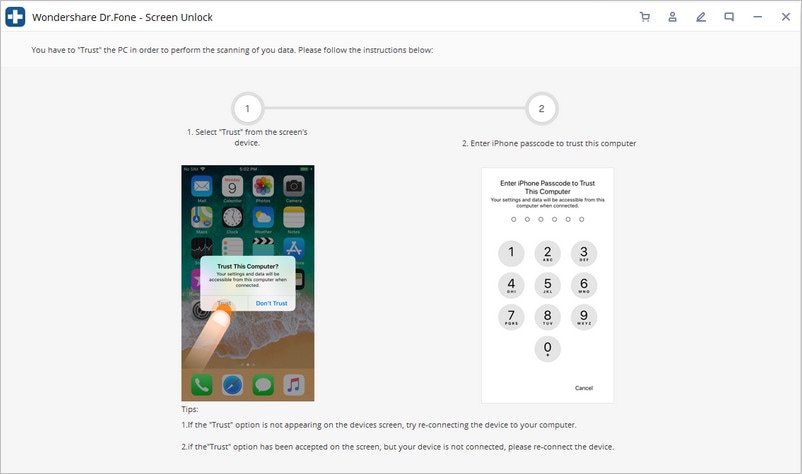
Paso 4: Deshabilite ‘Buscar mi iPhone’.
Asegúrese de que su ‘Buscar mi iPhone’ esté apagado antes de eliminar el código de acceso de Screen Time. Si no ha desactivado ‘Buscar mi iPhone’, puede hacerlo siguiendo los pasos a continuación. Como resultado, su contraseña de Screen Time se borrará con éxito.

Paso 5: Completa el proceso de desbloqueo.
Terminó de desbloquearse en cuestión de segundos. Ahora puede verificar si se eliminó el código de acceso de su teléfono. De lo contrario, vaya a la interfaz del producto y haga clic en el botón resaltado probar de otra manera.

Puntos para recordar…
¿Cómo me deshago del código de acceso de Screen Time incluso si conoce el código de acceso?
Si conoce el código de acceso de Screen Time pero ya no desea utilizarlo, puede desactivarlo en Configuración. Cambie el código de acceso de Screen Time en la página de configuración de Screen Time.
Luego seleccione Desactivar código de tiempo de pantalla e ingrese el código de 4 dígitos para completar el proceso.
Punto final
Screen Time de Apple está diseñado para abordar las crecientes preocupaciones sobre el impacto del mayor uso de dispositivos, la adicción a los teléfonos inteligentes y las redes sociales en la salud mental. El objetivo es ayudarte a recuperar el control o, al menos, hacerte consciente de cuánto tiempo pasas en tus dispositivos y qué haces con ellos. Sin embargo, olvidar su código de acceso puede ser un inconveniente, pero le proporcionamos soluciones para ayudarlo a superarlo. Esperamos que usted y su dispositivo Apple se beneficien de cada parte de este artículo.
últimos artículos

